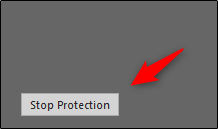Textfelder in Word fixieren: Eine Anleitung
Das Fixieren von Textfeldern ist eine nützliche Funktion, um bestimmte Inhalte in Ihrem Dokument vor ungewollten oder absichtlichen Änderungen zu sichern. Wir zeigen Ihnen, wie Sie Textfelder in Word sperren können.
Textfelder in Word vor Bearbeitung schützen
Nehmen wir an, Sie arbeiten an einem Dokument, auf das mehrere Personen in einem Netzwerk Zugriff haben. Um zu verhindern, dass Ihre Textfelder versehentlich modifiziert werden, können Sie diese sperren.
Dafür nutzen wir die Werkzeuge, die im Reiter „Entwickler“ zur Verfügung stehen. Dieser Reiter ist in der Standardeinstellung ausgeblendet. Aktivieren Sie ihn daher, damit er in der Menüleiste angezeigt wird, falls dies noch nicht geschehen ist.
Sobald der Reiter „Entwickler“ aktiviert ist, öffnen Sie Ihr Dokument mit den Textfeldern, die Sie schützen möchten, und wechseln Sie zum genannten Reiter. Dort wählen Sie im Bereich „Schützen“ die Option „Bearbeitung einschränken“ aus.
Hinweis: Die Option „Bearbeitung einschränken“ ist auch im Reiter „Überprüfen“ vorhanden, wird aber nur angezeigt, wenn der Reiter „Entwickler“ zuvor aktiviert wurde.
Nun erscheint auf der rechten Seite ein Fenster zur Bearbeitungseinschränkung. Hier können Sie die Bearbeitungsrechte für das gesamte Dokument oder einzelne Bereiche einschränken. Setzen Sie im Abschnitt „Bearbeitungseinschränkungen“ ein Häkchen bei „Nur diese Bearbeitungsart im Dokument zulassen“ und wählen Sie im Dropdown-Menü derselben Sektion „Keine Änderungen (schreibgeschützt)“ aus.

Als Nächstes müssen Sie den gesamten Dokumentinhalt, ausgenommen die zu sperrenden Textfelder, auswählen. Am einfachsten geht das, indem Sie mit Strg+A alles im Dokument selektieren. Halten Sie dann die Strg-Taste gedrückt und klicken Sie auf jedes Textfeld, um es aus der Auswahl zu entfernen.
Nachdem der restliche Inhalt ausgewählt ist, aktivieren Sie das Kontrollkästchen neben „Alle“ unter „Ausnahmen“. Dies ermöglicht es weiterhin, den ausgewählten Inhalt zu editieren.
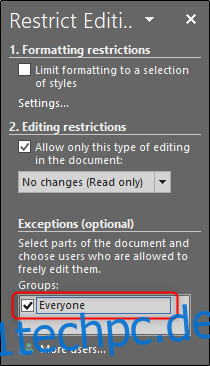
Klicken Sie anschließend auf „Ja, Schutz jetzt erzwingen“ am unteren Rand des „Bearbeitung einschränken“-Bereichs.
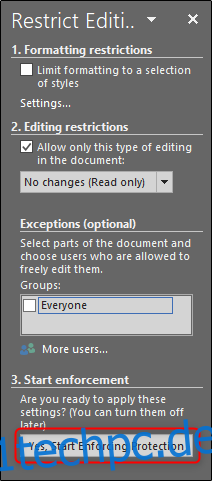
Nachdem Sie dies ausgewählt haben, werden Sie aufgefordert, ein Passwort für zusätzlichen Schutz zu vergeben. Geben Sie ein Passwort ein und klicken Sie anschließend auf „OK“.
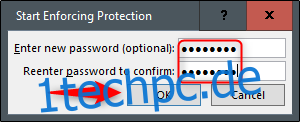
Sie werden sehen, dass der gesamte Inhalt, mit Ausnahme der Textfelder, jetzt hervorgehoben ist. Dies bedeutet, dass Ihre Textfelder nun nicht mehr bearbeitet werden können, während der hervorgehobene Inhalt weiterhin editierbar bleibt.
Um den Schutz des Dokuments aufzuheben, klicken Sie im Bereich „Bearbeitung einschränken“ auf „Schutz aufheben“.